Po naciśnięciu przycisku: Dodaj wpłatę ![]() na karcie kontrahenta zostanie otwarte okno Wpłata.
na karcie kontrahenta zostanie otwarte okno Wpłata.
Okno: Wpłata zostało zaprezentowane na rysunku poniżej.
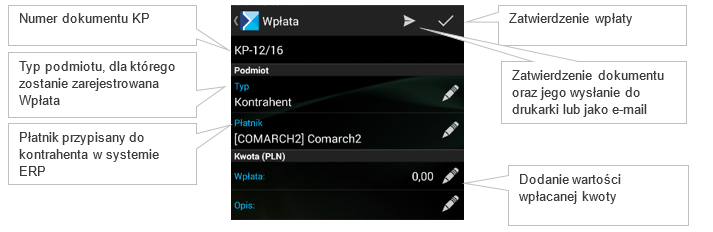
Wybór podmiotu, dla którego ma zostać wystawiony dokument KP został zaprezentowany na rysunku poniżej.
Istnieje również możliwość zablokowania poszczególnych podmiotów podczas wystawiania KP/KW z poziomu kafelka Kasa/Dzień.
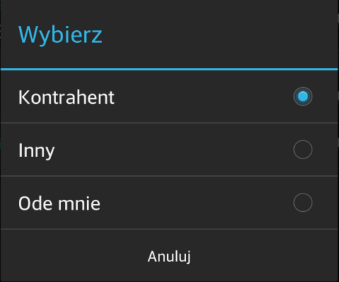
Wybór płatnika został zaprezentowany na rysunku poniżej.
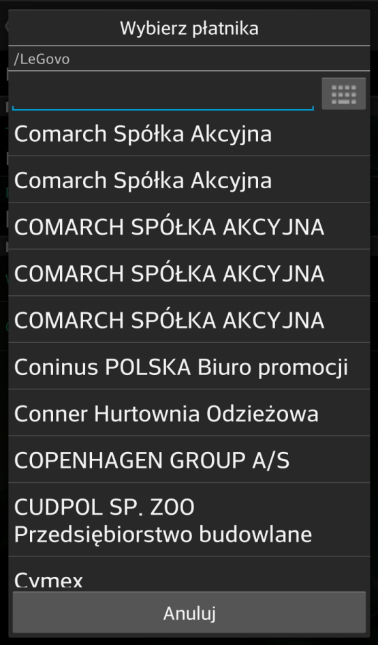
Okno wprowadzania wartości wpłacanej kwoty zostało zaprezentowane na rysunku poniżej.
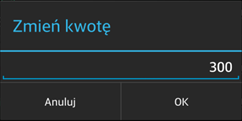
Dodawanie opisu zostało zaprezentowane na rysunku poniżej.
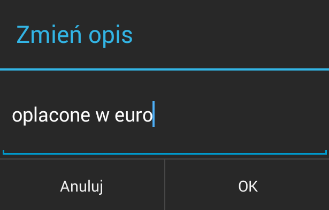
W przypadku, gdy użytkownik będzie chciał zatwierdzić okno: Wpłata i jednocześnie nie poda wartości wpłaty, w oknie pojawi się komunikat: „Nie podano wartości” i wpłata na zerową wartość nie zostanie zatwierdzona.
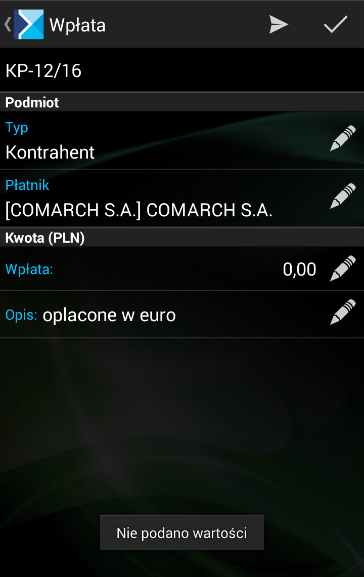
Zapisana wpłata będzie widoczna na liście Wpłaty/Wypłaty i będzie dla niej dostępne menu zaprezentowane na rysunku poniżej.
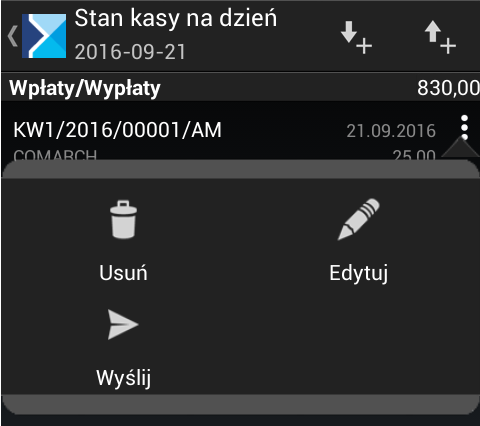
![]() – Usunięcie dokumentu KP
– Usunięcie dokumentu KP
![]() – Wysłanie KP do drukarki bądź, jako e-mail do kontrahenta
– Wysłanie KP do drukarki bądź, jako e-mail do kontrahenta
![]() – Edycja dokumentu KP. Istnieje możliwość zmiany wszystkich danych
– Edycja dokumentu KP. Istnieje możliwość zmiany wszystkich danych
Naciśnięcie przycisku [Powrót] na urządzeniu spowoduje wyświetlenie opcji zaprezentowanych na rysunku poniżej.
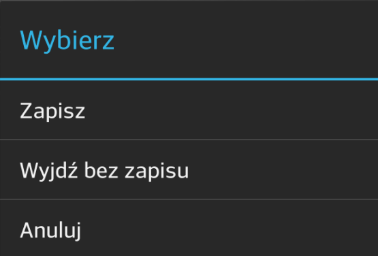
Ponów próbę – ponowna próba transakcji
Anuluj – powrót do okna zapisu kasowego.
